
Как опытный геймер с многолетним опытом за плечами, я могу с уверенностью сказать, что Dragon Quest III HD-2D Remake стал для меня одним из самых приятных релизов 2024 года. Этот ремейк классической JRPG 1988 года является свидетельством того, насколько на самом деле вневременна и увлекательна эта франшиза.
Купил акции по совету друга? А друг уже продал. Здесь мы учимся думать своей головой и читать отчётность, а не слушать советы.
Бесплатный телеграм-каналРемейк DRAGON QUEST III HD-2D 2024 года выделяется как один из лучших релизов того года, предлагая потрясающее обновление классической JRPG 1988 года. Ремейк остается верным своим корням, но включает в себя новые функции и улучшения, обеспечивающие исключительный современный опыт. Хотя версия для ПК в целом впечатляет, в ней отсутствуют некоторые ключевые аспекты, такие как неограниченная частота кадров. Вот как вы можете настроить частоту кадров в Dragon Quest III Remake, а также пропустить введение.
Разблокируйте кепку Dragon Quest 3 Remake FPS
Первоначально Dragon Quest 3 Remake работает со стабильной частотой 60 кадров в секунду (FPS), но также предусмотрена возможность снизить ее до 30 кадров в секунду. Учитывая, что это не ресурсоемкая игра, многие компьютерные геймеры могут превысить ограничение в 60 кадров в секунду. К счастью, моддер по имени Лайалл выпустил патч, который снимает это ограничение частоты кадров, предоставляя игрокам больше свободы в настройке игрового процесса.
Установить инструмент довольно просто, и вот как он работает.
- Перейдите по следующей ссылке GitHub и загрузите последнюю версию, выбрав DQ3Fix_v0.0.2.zip в разделе «Активы».
- После загрузки извлеките zip-файл в следующую папку, где установлен Dragon Quest 3 Remake:
steamapps\common\DRAGON QUEST III HD-2D Remake
Таким образом, просто следуйте этим шагам, и когда вы снова сыграете в Dragon Quest 3 Remake, частота кадров в игре не будет иметь ограничений. Если вы включили вертикальную синхронизацию в настройках игры, частота кадров будет автоматически скорректирована в соответствии с максимальной частотой обновления вашего монитора, что обычно является рекомендуемым подходом.
Кроме того, вы можете настроить ограничение частоты кадров вручную через панель настроек видеокарты. Рекомендуется избегать игры без ограничения частоты кадров, поскольку это может привести к разрыву экрана и ненужному использованию ресурсов.
Пропустить вступительные логотипы
Используя патч Лайалла, начальные логотипы будут автоматически пропускаться во время запуска, что каждый раз экономит вам несколько ценных секунд. Патч также предлагает дополнительные функции, которые можно активировать, изменив файл DQ3Fix.ini.
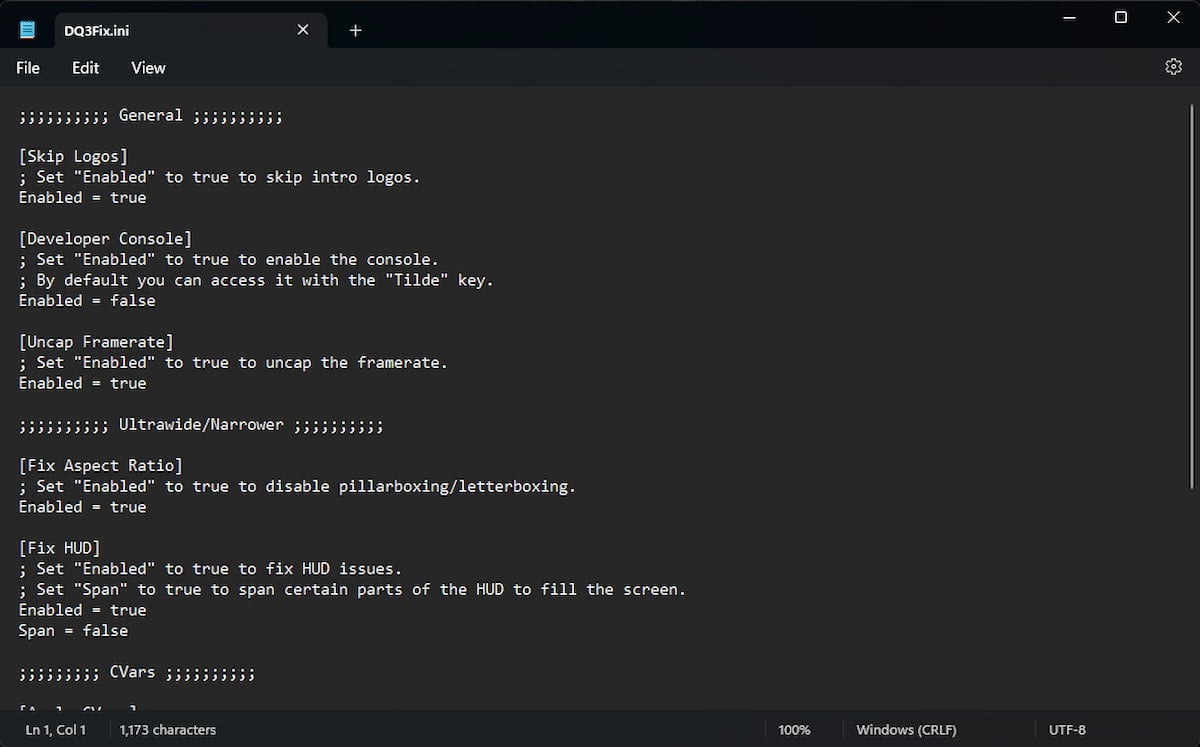
Благодарность за разработку и проверку инструмента принадлежит Лайаллу. Чтобы получить дополнительную информацию об их проектах, посетите их страницы Ko-fi и Patreon.
Отключить Bloom в Dragon Quest 3 Remake
Поскольку это обновление относится к Unreal Engine, у вас есть возможность вручную изменить определенные настройки, которые недоступны в самой игре. Эффект «Цветение», который довольно спорен и широко используется в ремейке Dragon Quest 3, можно отключить, если он не соответствует вашим предпочтениям. К счастью, это можно сделать, внеся небольшие изменения в файл Engine.ini.
- Убедитесь, что Dragon Quest 3 Remake в данный момент не запущен.
- Перейдите в следующее место:
C:\Users\[WINDOWS USERNAME]\Documents\My Games\DRAGON QUEST III HD-2D Remake\Steam\Config\WindowsNoEditor
- Здесь откройте файл Engine.ini с помощью текстового редактора, например Notepad или Notepad++.
- Вставьте следующие строки:
[/script/engine.renderersettings]
r.BloomQuality=0
С помощью этого метода вы полностью исключите эффект Bloom из отображения Dragon Quest 3 Remake. Вы можете активировать это, установив значение 1 или удалив определенные строки, относящиеся к Bloom, из файла Engine.ini.
Благодаря этим обновлениям погружение в Dragon Quest 3 Remake для геймеров стало намного более плавным! Повышенная частота кадров сделала действие более четким, что особенно заметно, поскольку поначалу игра не слишком утомительна. И эй, если вы хотите сохранить свой прогресс, не забудьте проверить, где они хранят файлы сохранения!
Смотрите также
- Все рецепты культистского круга в Escape from Tarkov
- Решение головоломки с паролем Absolum в Yeldrim.
- Объяснение неписаных правил Helldivers 2
- Шоу 911: Кто такой Рико Прием? Объяснение трибьюта Grip
- Лучшие транспортные средства в Far Cry 6
- Репозиторий: Как исправить таймаут клиента
- Для чего нужен тотем жертвоприношений в игре 99 ночей в лесу?
- В тот раз я перевоплотился в слизь: объяснение навыка «Избранник» Масаюки Хондзё
- Кто такая Кселия Мендес-Джонс? 5 вещей, которые нужно знать об актере Fallout
- Портовый терминал локация в Escape from Tarkov — Tour Walkthrough
2024-11-29 17:50